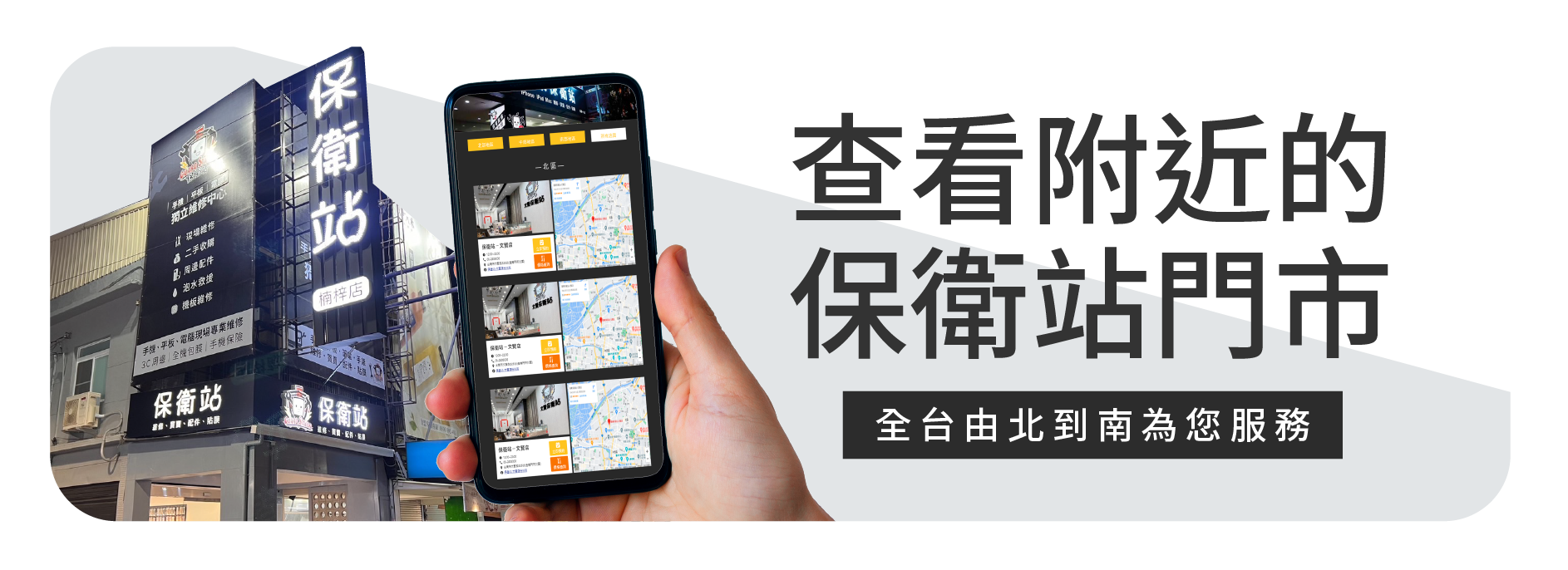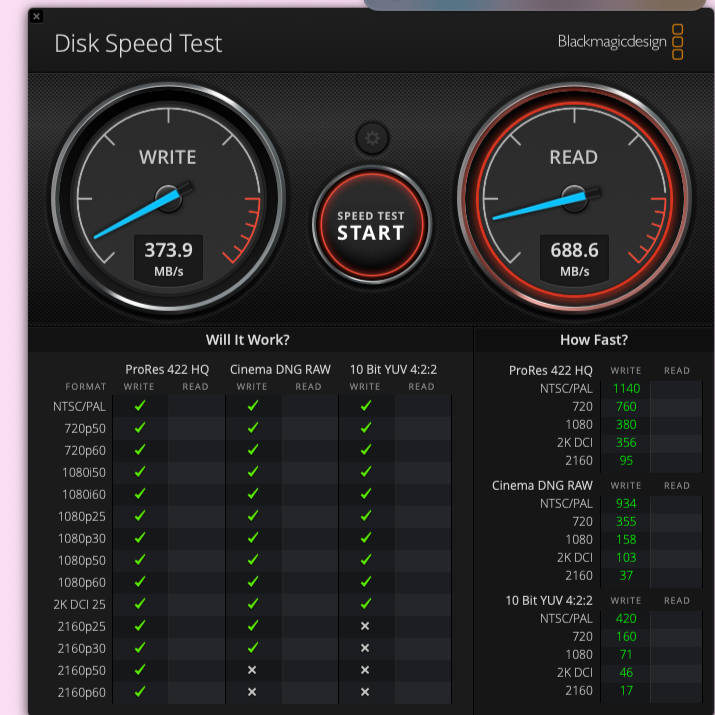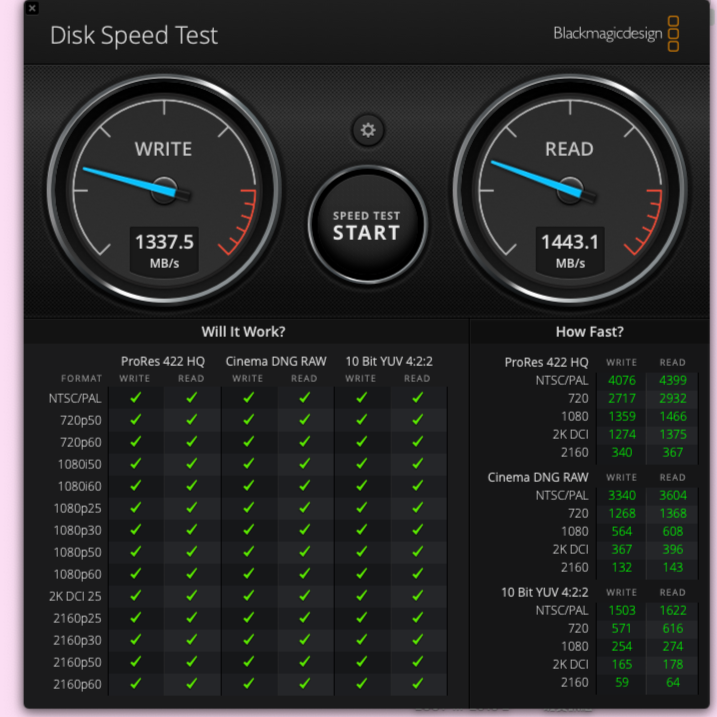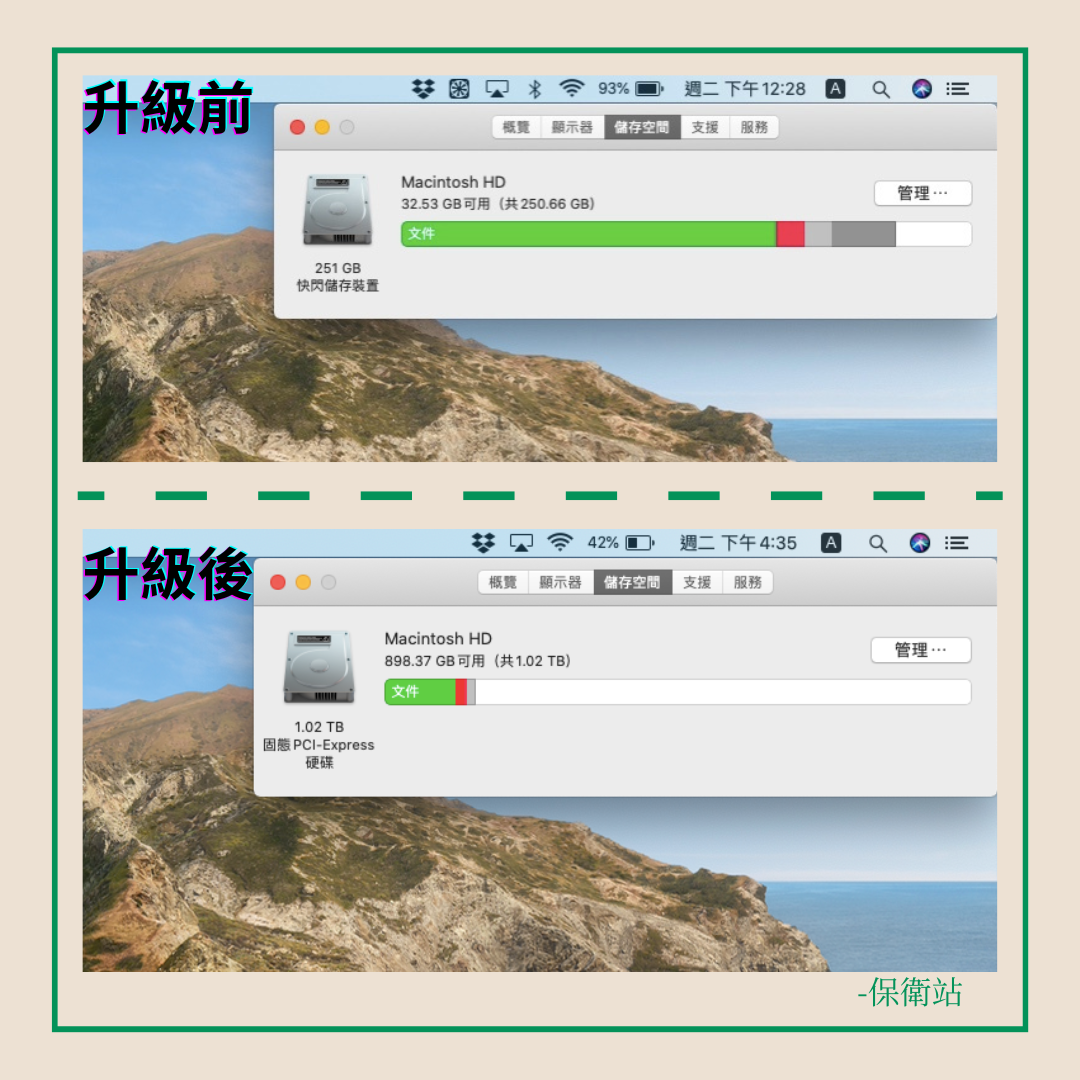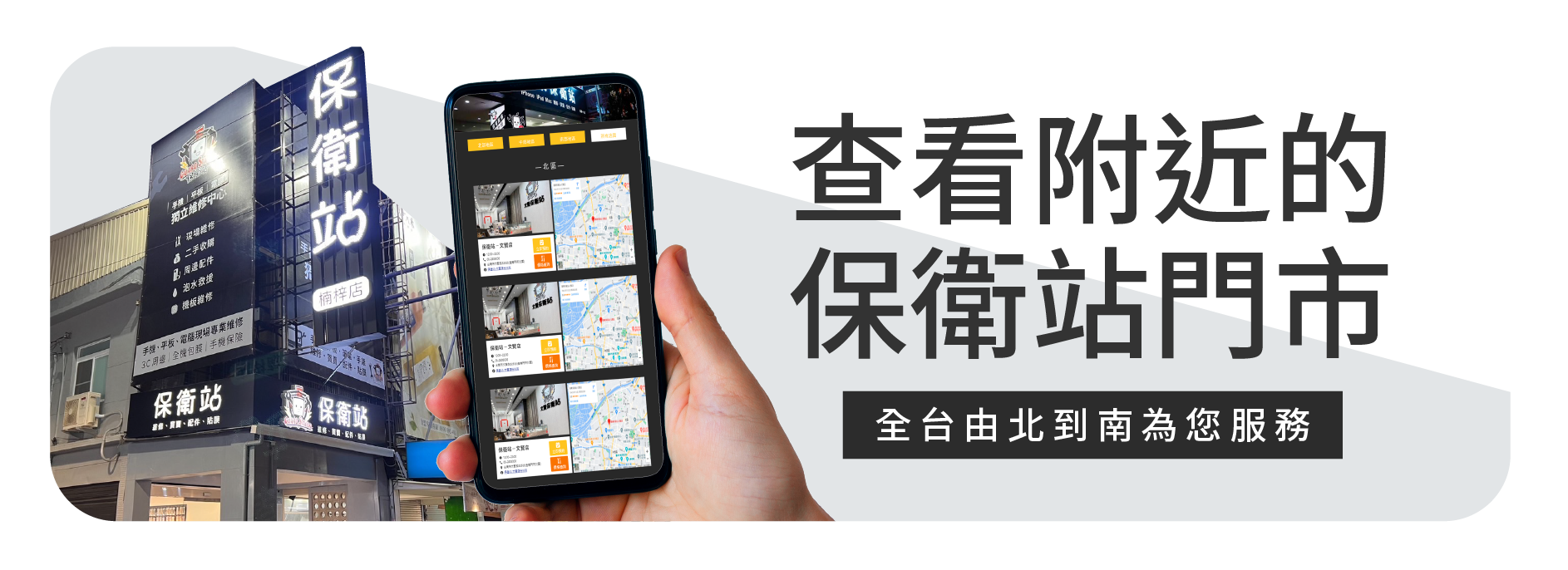今天,門市來了一位帥哥,因為原本筆電的 256G 版本已經無法滿足他的使用需求,為了提升儲存容量,最後決定升級他的 MacBook Air。在門市人員熱心的介紹下,他選擇安裝威剛的 XPG SX8200 Pro 1T 硬碟,並計畫一同為他的『銀刃』進行整機清潔,好讓筆電回到最佳狀態。
MacBook 接口轉換
『銀刃』這個名稱源自帥哥小時候的回憶——戰鬥彈珠人,也因為這些童年記憶,讓他對這臺電腦擁有特別的感情~

這款 MacBook Air 的硬碟屬於可拆卸式,但因為特殊接口設計,需要使用轉接卡轉換成 M.2 接口,才能使得硬碟更換和轉移更加迅速!而後期的硬碟通常皆會焊接在主板上,升級雖然可行,但時間成本相較之下則會高出許多。

MacBook 裝置內部檢查與灰塵清潔作業
在開啟 MacBook 裝置後,我們的維修人員發現其內部堆積了大量灰塵,尤其風扇周圍與關鍵組件處塵垢明顯。這些灰塵可能會影響散熱效率,導致裝置長時間處於高溫環境,進而增加內部元件老化風險。
為維護裝置穩定性與運作效能,我們將進行清潔處理。相關操作由保衛站提供,並由具備 Apple 認證資格的技術人員執行,作業中亦會確認裝置其餘部位是否有異常狀況,協助使用者排除潛在問題。

因此,在更換固態硬碟前,我們也會評估筆電的內部狀況,若有需求就會進行整機清潔,以利提升筆電整體效率!清潔過程需要將所有零部件都卸下來,進行全方位的大掃除,包括主板、風扇、散熱鰭片、揚聲器以及電源小板……等等,以確保每個細節都得到完善的清潔!

你看!是不是不拆不知道,一拆嚇一跳!真的再次提醒大家,就算沒有更換固態硬碟的需求,也要記得每隔 2-3 年就要帶筆電來個內部清潔,才可以讓筆電陪伴你走更長遠喔~~


重新更換散熱膏、組裝 MacBook
接著就是更換固態硬碟不可或缺的環節——更換 CPU 上的散熱膏!散熱膏是 CPU 散熱的重要小幫手,可以協助筆電冷卻器正常運作,降低處理器的溫度,並延長電腦的壽命。

更換完散熱膏也完成內部清潔後,就可以進行組裝動作囉!不管在哪個環節,技師總是非常謹慎且小心,因為保衛站總是把您的產品當作自己產品一樣呵護、愛惜,非常溫柔的對待它。

測試全新硬碟狀態
至於客人此次選擇的硬碟,採用 SLC 晶片,更擁有 5 年的保固!SLC 晶片的優勢在於讀寫速度快,擦寫壽命和讀寫迴圈週期最長,並降低讀取/寫入錯誤的發生機率,這意味著硬碟的性能能更穩定,同時也保障數據的安全性。
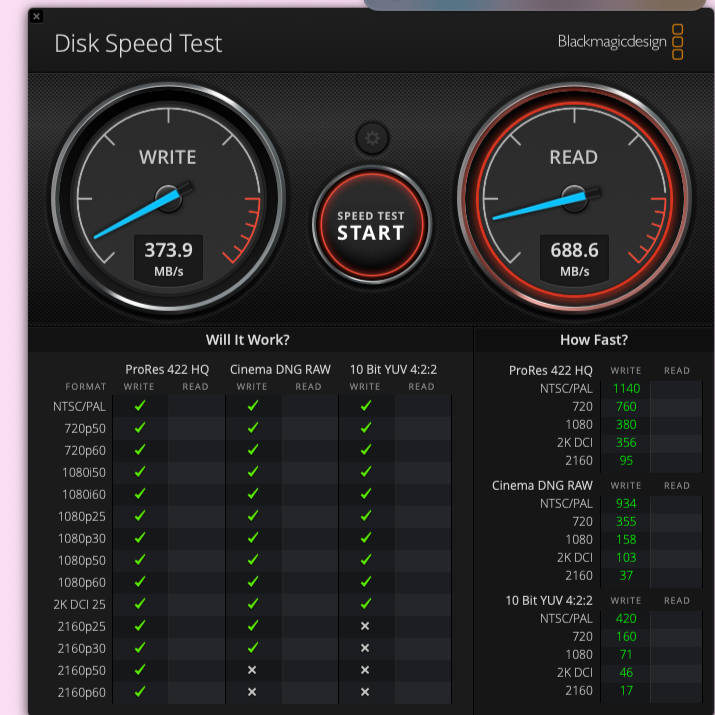
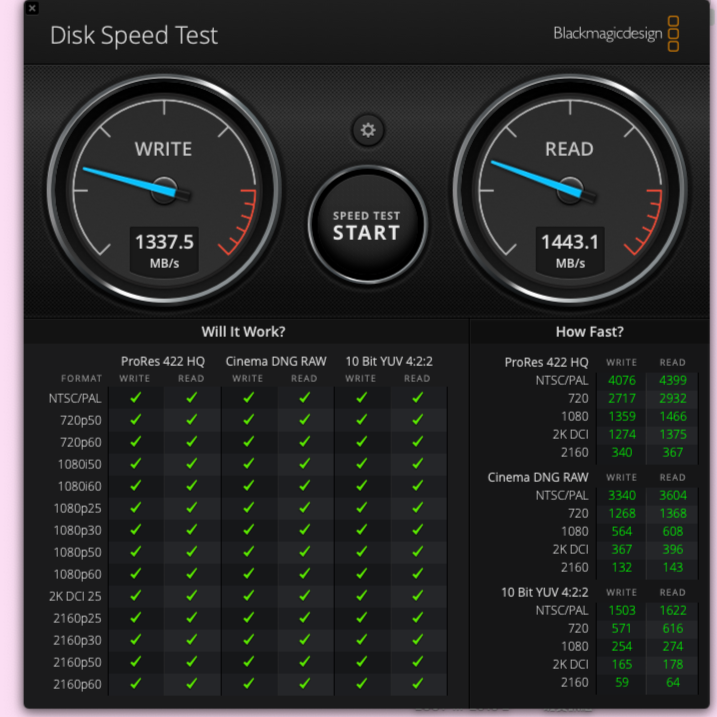
組裝完成後就大功告成囉!最後一個環節,技師會針對 MacBook 進行全功能檢測,以確保這次拆機後所有功能都能正常運行,同時也保障客人的權利喲!

這次的升級不僅滿足了帥哥的儲存需求,還讓銀刃焕然一新,繼續幫助他解決各種挑戰! 只能說小小的花費就能夠有大幅度的提升感,很推薦大家如果有同樣需求也可以來找我們升級您的 MacBook 呦~
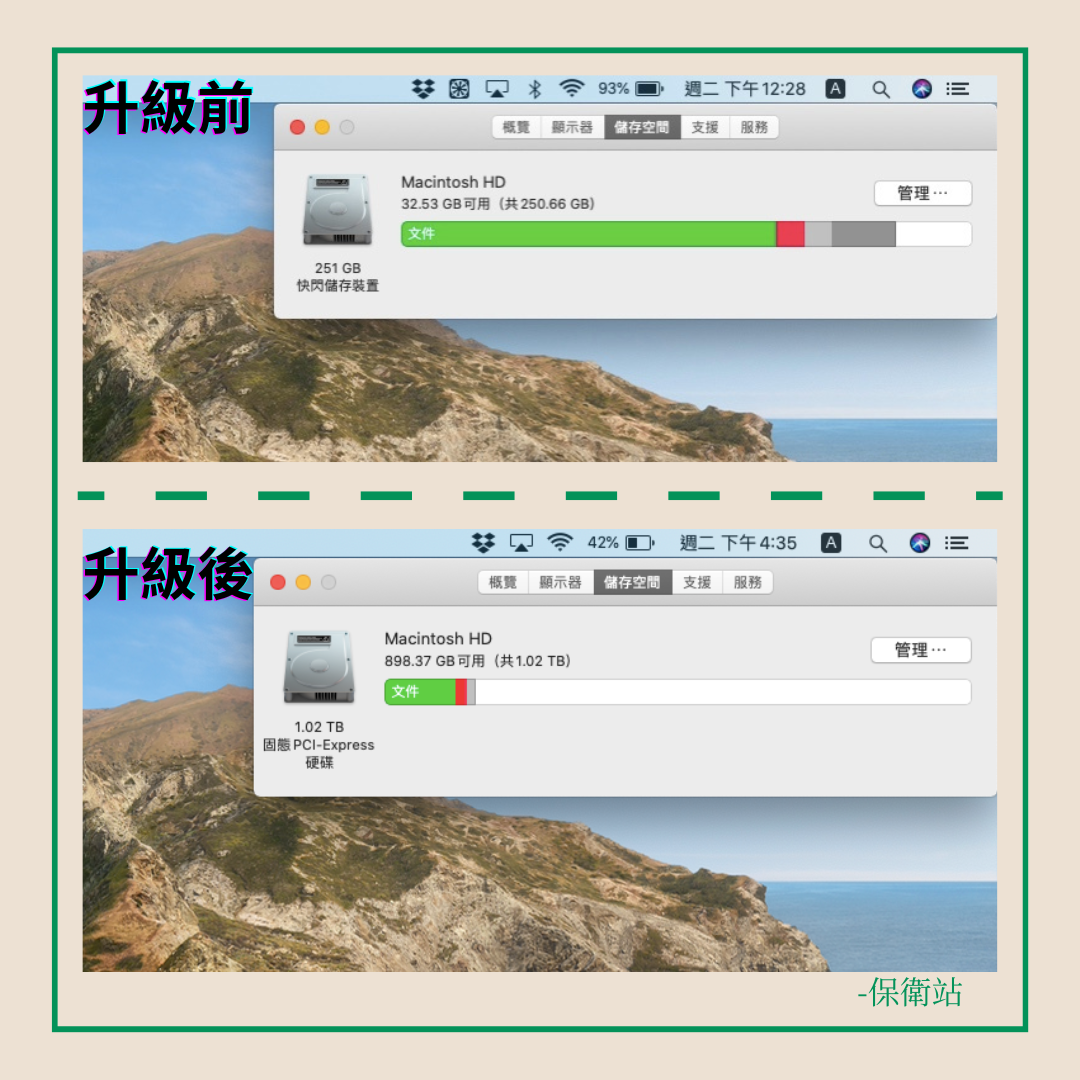
為什麼找保衛站升級 MacBook 會更有保障?
保衛站由專業技術團隊組成,技術人員依據標準作業流程執行作業,重視每一步操作的安全與準確性。
我們提供全台維修據點後續保固支援,無論您在哪一間門市維修,都能於全台任一門市享有一致的服務保障——讓您「一間維修,全台保固」。
⚠️ 本服務由保衛站提供。如使用透過「獨立維修中心方案」流程取得的零件,將依規範提供保固與說明。官方不對本次維修行為或所使用之零件與工具承擔任何責任。如有疑問,歡迎與我們聯繫確認。
還在等什麼?升級 MacBook,現在就是好時機!
➣維修價目表:https://guardstation.tw/MacBook維修價目
➣預約網址:https://guardstation.tw/MacBook專業維修找保衛站
保衛站全台門市都能為您服務
若是您對iMac上面有任何問題,歡迎加入我們的LINE詢問,或是直接到我們實體門市諮詢。